PDFelement: editor PDF potente e semplice
Inizia con il modo più semplice per gestire i PDF con PDFelement!
PDF sta per Portable Device Format ed è un documento versatile che puoi visualizzare, navigare e condividere elettronicamente. Molte organizzazioni utilizzano i file PDF per varie attività ed è facile capire perché il volume dell'elaborazione PDF è immenso.
Lavorare con file di grandi dimensioni può essere noioso e richiedere molto tempo. A volte, è necessario dividere il PDF in diversi capitoli o pagine e lavorare sulle aree di destinazione. Tuttavia, trovare il modo migliore per dividere un PDF in più file può rivelarsi difficile. Fortunatamente, questo articolo ti guida attraverso una guida completa su come dividere i PDF in più file con 3 diversi strumenti.
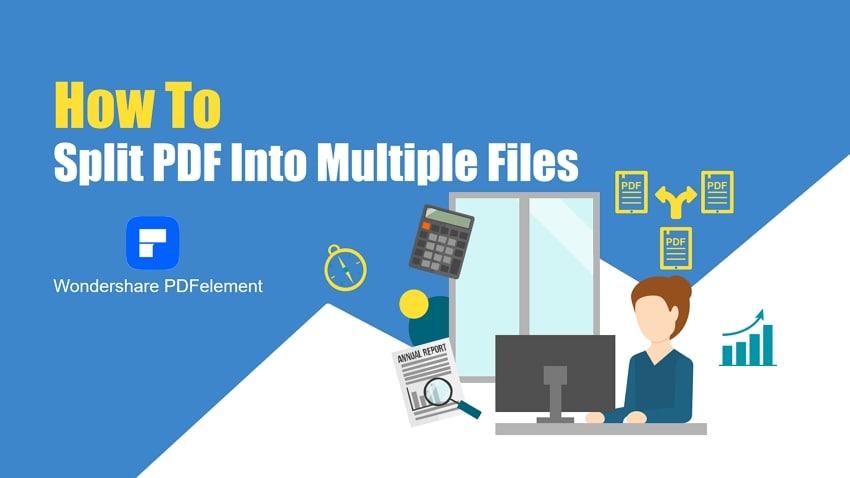
Dividi un PDF in più file con gli strumenti offline
Sebbene ci siano diversi strumenti disponibili per dividere i file PDF,PDFelementrimane la prima scelta per decine di persone. È un potente editor PDF all-in-one che offre agli utenti una piattaforma straordinaria per dividere un PDF in più file PDF. La funzione di divisione di Wondershare PDFelement ti consente di scegliere come dividere i tuoi file PDF e soddisfare facilmente le tue esigenze.
Puoi dividere il tuo PDF in base al numero di pagine e ai segnalibri di primo livello e persino dividere ogni pagina in un file PDF separato. La cosa buona di Wondershare PDFelement è che gestisce tutti i tipi e dimensioni di file PDF. Questo strumento è flessibile, veloce, facile da usare, compatibile con diversi dispositivi, supporta diversi formati di file ed è conveniente.
Come dividere un PDF in più file con Wondershare PDFelement
Wondershare PDFelement fornisce un'interfaccia elegante e facile da usare. Gli utenti possono dividere i file PDF con facilità e velocità, come illustrato nei passaggi seguenti.
Passaggio 1Apri il file PDF con PDFelement.
Scarica, installa e avvia PDFelement sul tuo computer. Clicca sul pulsante "Apri file" e carica il file PDF che desideri dividere. Quando il file PDF è caricato, vai alla barra degli strumenti e clicca sulla scheda "Pagina".
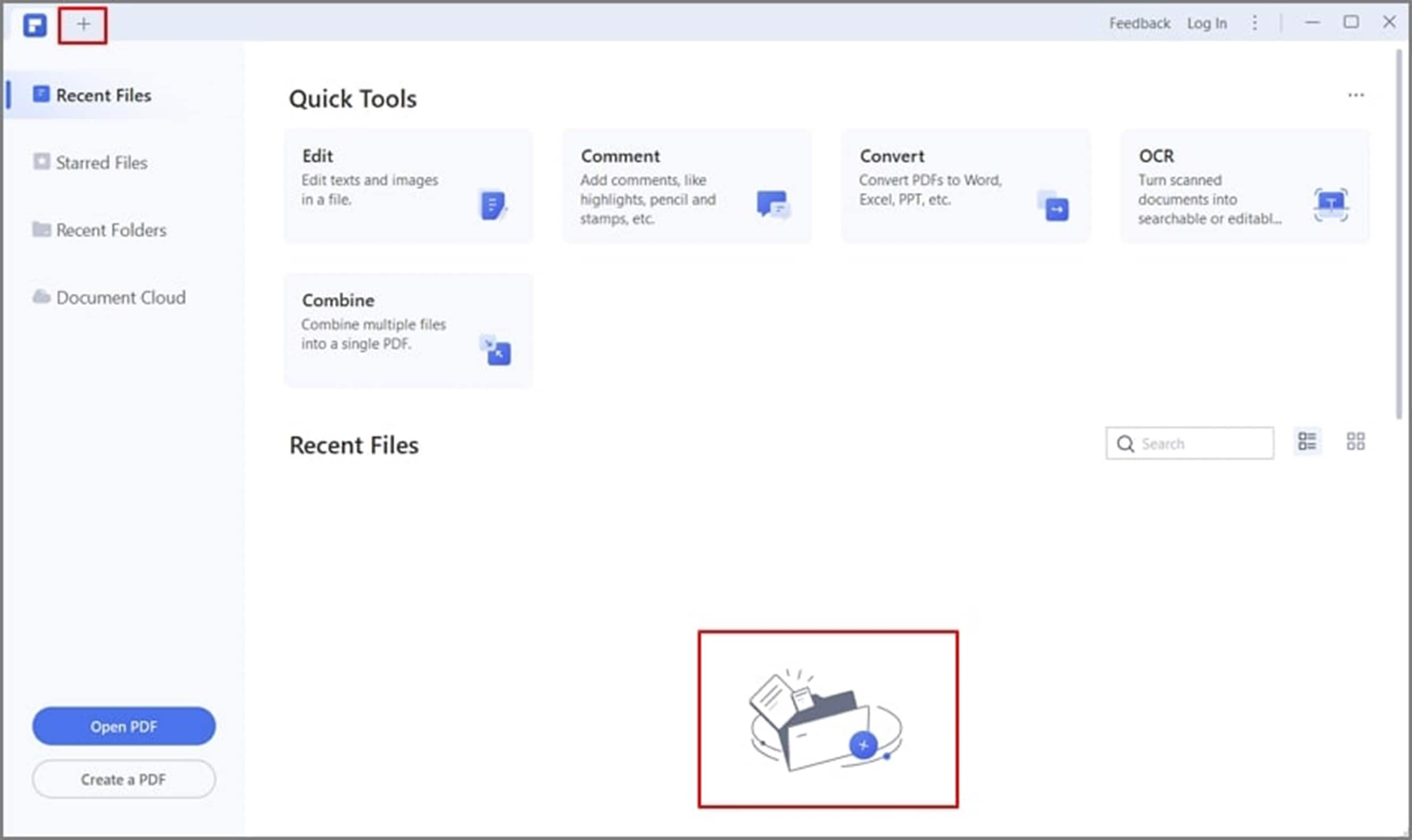
Passaggio 2Dividi il file PDF con la funzione "Dividi".
Dal menu secondario "Pagina", clicca sull'icona "Dividi" e dovresti vedere la finestra di dialogo a comparsa "Dividi" sullo schermo. Qui, dovresti scegliere come vuoi dividere il tuo file PDF. Seleziona "Dividi per numero di pagine" o "Dividi per segnalibri di primo livello" a seconda delle tue esigenze. Se desideri dividere ogni pagina in un file PDF separato, seleziona l'opzione "Dividi per numero di pagine" e inserisci "1" nel campo della pagina.
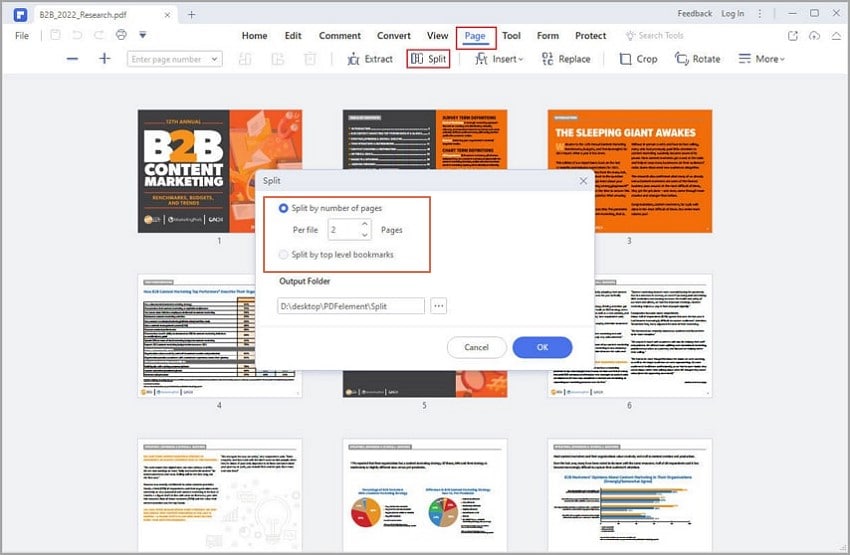
Passaggio 3Seleziona la cartella di output per salvare il file diviso.
Clicca sull'icona "Sfoglia" sotto la "Cartella di output", quindi scegli la cartella di destinazione dalla finestra di Esplora file. Quando sei soddisfatto delle tue selezioni, clicca su "OK" per avviare il processo di divisione del tuo PDF in più file PDF.
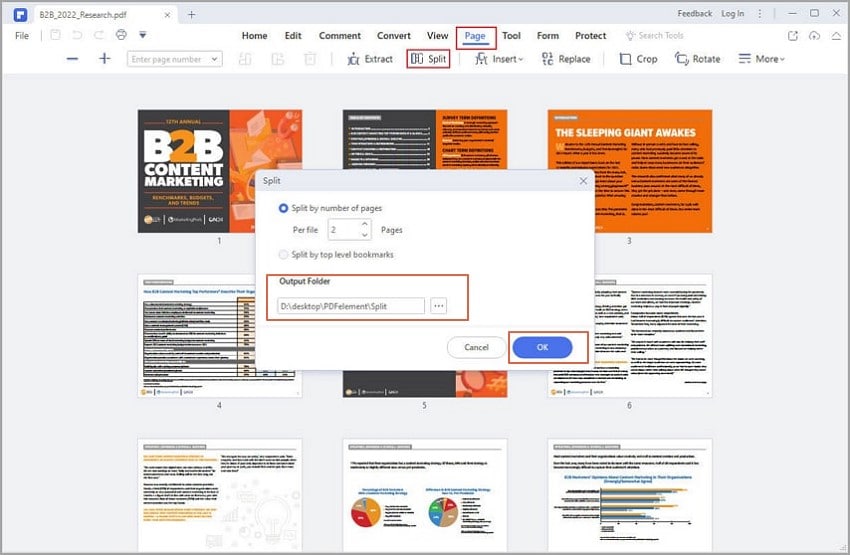
Più di uno strumento per dividere PDF in più file
Se hai interagito con Wondershare PDFelement, sai già che questo strumento non è limitato. Offre una miriade di altre eccellenti funzionalità per trasformare la tua esperienza PDF. Oltre a dividere i PDF, Wondershare PDFelement offre altre funzionalità di organizzazione delle pagine. In questo modo, puoi organizzare facilmente i tuoi file PDF e renderli presentabili e professionali.
Con PDFelement puoi inserire, estrarre, sostituire, eliminare, duplicare, ritagliare e comprimere le tue pagine PDF. Il bello di PDFelement è che ti offre diversi modi per personalizzare il modo in cui vuoi organizzare i tuoi file PDF. Questo lo rende adatto a tutti i tipi e dimensioni di file PDF.
Dividi un PDF in più file con strumenti online
Gli strumenti offline sono ottime opzioni per dividere i PDF in più file. Tuttavia, con gli strumenti online, puoi dividere i tuoi file PDF ovunque e in qualsiasi momento. Hai solo bisogno di una connessione Internet stabile e di un browser adatto. Esistono molti strumenti online per dividere i PDF in più file, quindi è facile cadere nello strumento sbagliato.
Fortunatamente, non devi guardare oltre perché PDFChef è un buon strumento di divisione PDF online. Questo programma è gratuito e facile da usare. Consente agli utenti di dividere i PDF in segmenti più piccoli con velocità. Supporta la semplice funzione di trascinamento della selezione. Gli utenti inseriscono solo il numero di pagine desiderato e portano a termine il lavoro.
Come dividere un PDF in più file con strumenti online
I seguenti passaggi evidenziano come dividere un file PDF in più file con PDFChef.
Passaggio 1. Carica il file PDF nella pagina divisa di PDFChef.
Utilizzando un browser del dispositivo adatto, vai alla pagina divisa della pagina PDF di PDFChef. Trascina il file PDF di destinazione e rilascialo sull'interfaccia. In alternativa, clicca sul pulsante "Scegli file" e seleziona il file PDF di destinazione nella finestra di Esplora file. Clicca su "Apri" per caricarlo.
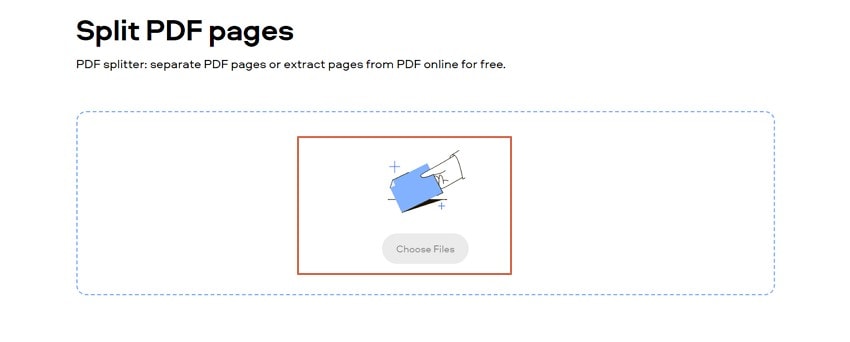
Passaggio 2. Dividi il file PDF per il numero di pagine.
Quando il file PDF viene caricato, inserisci il numero di file PDF necessari nel rispettivo campo.
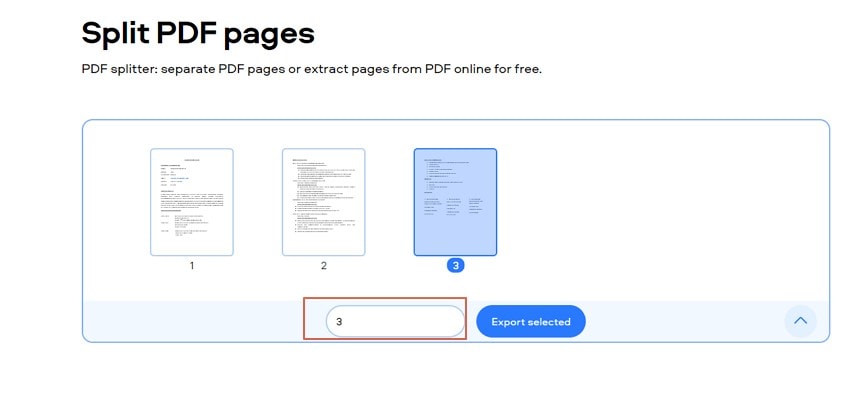
Passaggio 3. Esporta le pagine selezionate.
Clicca sul pulsante "Esporta selezionati". Il programma dividerà il file PDF e lo scaricherà immediatamente.
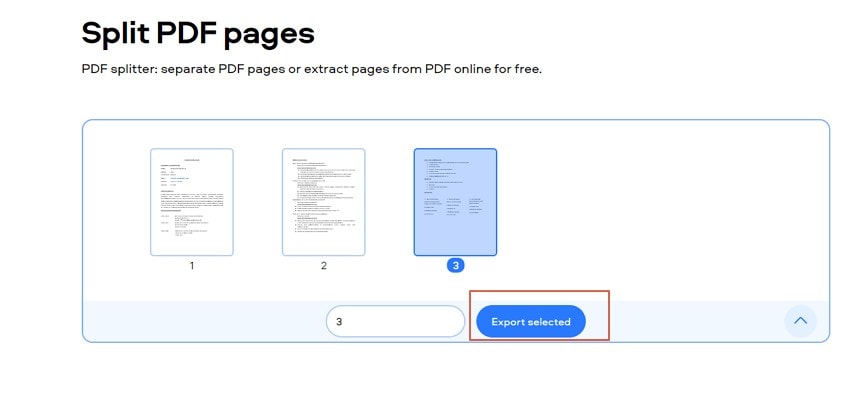
Dividi un PDF in più file con linguaggi di programmazione
Gli strumenti offline e online sono di gran lunga i modi più popolari per dividere i PDF in più file. Tuttavia, queste non sono le uniche opzioni nel settore. I linguaggi di programmazione forniscono un altro modo per dividere il tuo PDF in più file.
Il linguaggio di programmazione ha la sua sintassi ed è quindi scritto da chi ha un background tecnico. Esistono diversi linguaggi di programmazione che puoi utilizzare per dividere il tuo PDF in più file. Uno dei migliori linguaggi di programmazione per questo scopo è C#. Con questo linguaggio di programmazione, puoi dividere un file PDF o dividere le pagine selezionate in diversi file PDF.
I passaggi seguenti mostrano come dividere un PDF in più file con C#
Passaggio 1Innanzitutto, installa un'API C# divisa per file PDF adatta. È possibile scaricare l'API DLL per Aspose.PDF per .NET. Una volta installato, carica il documento PDF di destinazione tramite la classe Document. Inoltre, definisci il numero di pagine di cui hai bisogno dal documento (merged.pdf).
Passaggio 2Crea un ciclo attraverso tutte le pagine PDF. Questo ciclo semplicemente divide e ripete il processo fino a quando non vengono ottenuti tutti i file necessari.
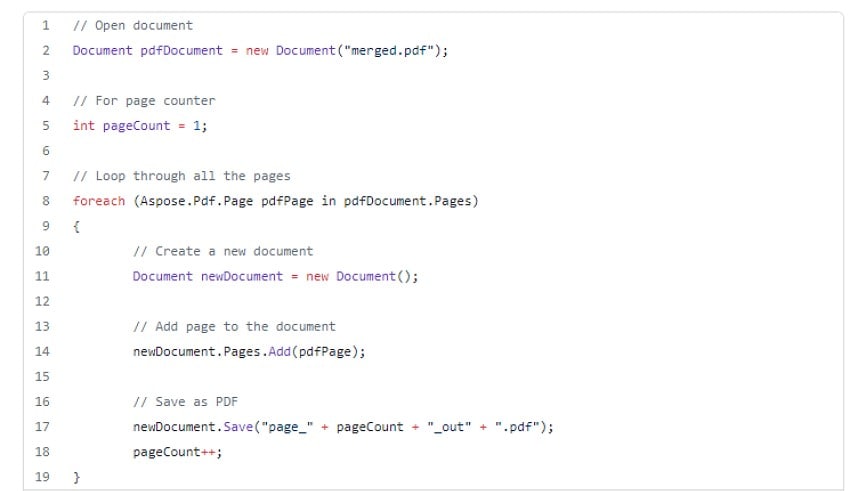
Passaggio 3Nel ciclo, crea un nuovo documento in modo che venga creato dopo ogni iterazione. Aggiungi la nuova pagina al documento corrente e salvala tramite la sintassi Document.Save (String).
Confronto di questi 3 metodi
I tre metodi finora discussi consentono agli utenti di dividere i file PDF in più file PDF. Tuttavia, puoi facilmente vedere che questi metodi differiscono in diversi aspetti. Pertanto, la scelta del metodo giusto per il tuo compito dipende da queste metriche. Per aiutarti a prendere una decisione corretta, confrontiamo i tre metodi nella tabella seguente.
Caratteristiche |
Wondershare PDFelement – Uno strumento PDF offline |
PDFChef Online Tool |
Linguaggio di programmazione C# |
| Accessibilità | Devi scaricarlo sul tuo dispositivo e iniziare. Non è necessaria una connessione a Internet o altri pacchetti. | Puoi accedervi ovunque, a condizione che tu abbia accesso a Internet e un browser adatto sul tuo dispositivo. | Devi installare un'API adatta sul tuo computer. |
| Compatibilità | È compatibile con diversi dispositivi e sistemi operativi popolari, inclusi Windows, Mac, iOS e Android. | Essendo una piattaforma online, puoi accedervi su molti dispositivi a condizione che tu disponga di un browser e di una connessione Internet adeguati. | Il pacchetto API è specifico del dispositivo. Principalmente compatibile con Windows. |
| Sicurezza | È più sicuro perché tutto viene eseguito offline. | È vulnerabile alle minacce alla privacy e alla sicurezza perché carichi e scarichi file offline. Non adatto per file sensibili o segreti. | Sicuro perché tutto avviene offline. |
| Facilità d'uso | Ha un'interfaccia elegante e facile da usare. Le icone sono chiare e dirette. | Ha un'interfaccia semplice ed è facile da usare. | Richiede competenza tecnica. Dovresti essere bravo con i linguaggi di programmazione. |
| Prezzo | Offre una versione di prova gratuita e versioni premium convenienti che offrono esperienze impareggiabili. | La maggior parte di essi sono gratuiti ma con funzionalità limitate. | Altre piattaforme sono gratuite, ma per installare la piattaforma API è necessaria una licenza. |
| Caratteristiche aggiuntive | Offre molte funzionalità aggiuntive che trasformano la tua esperienza PDF. È un pacchetto PDF completo. | Ha meno funzioni. Manca di funzionalità avanzate e della flessibilità che ottieni dagli strumenti offline. | Hai bisogno di competenze di codifica per creare varie funzionalità. |
Conclusioni
In questo articolo, hai appreso i vari metodi plausibili per dividere un PDF in più file PDF. Tuttavia, hai notato che questi metodi presentano differenze sostanziali, quindi è importante scegliere un metodo adatto alle tue esigenze.
Se hai compiti complessi e hai bisogno di funzionalità aggiuntive, Wondershare PDFelement è la scelta migliore. Se non vuoi installare un programma sul tuo dispositivo, uno strumento di divisione online è il tuo tipo. Inoltre, se sei un esperto tecnico, puoi utilizzare il linguaggio di programmazione per completare l'attività.
 100% sicuro | Senza pubblicità |
100% sicuro | Senza pubblicità |

